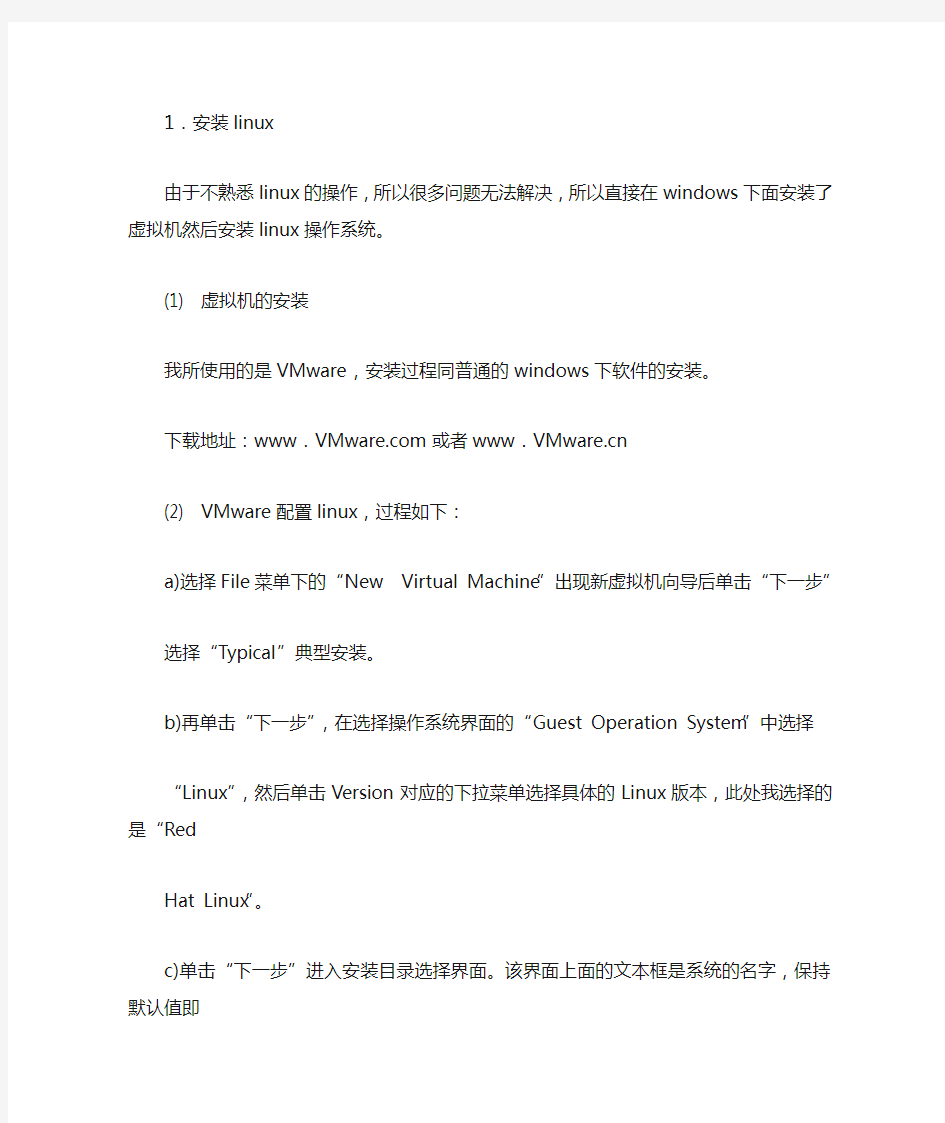
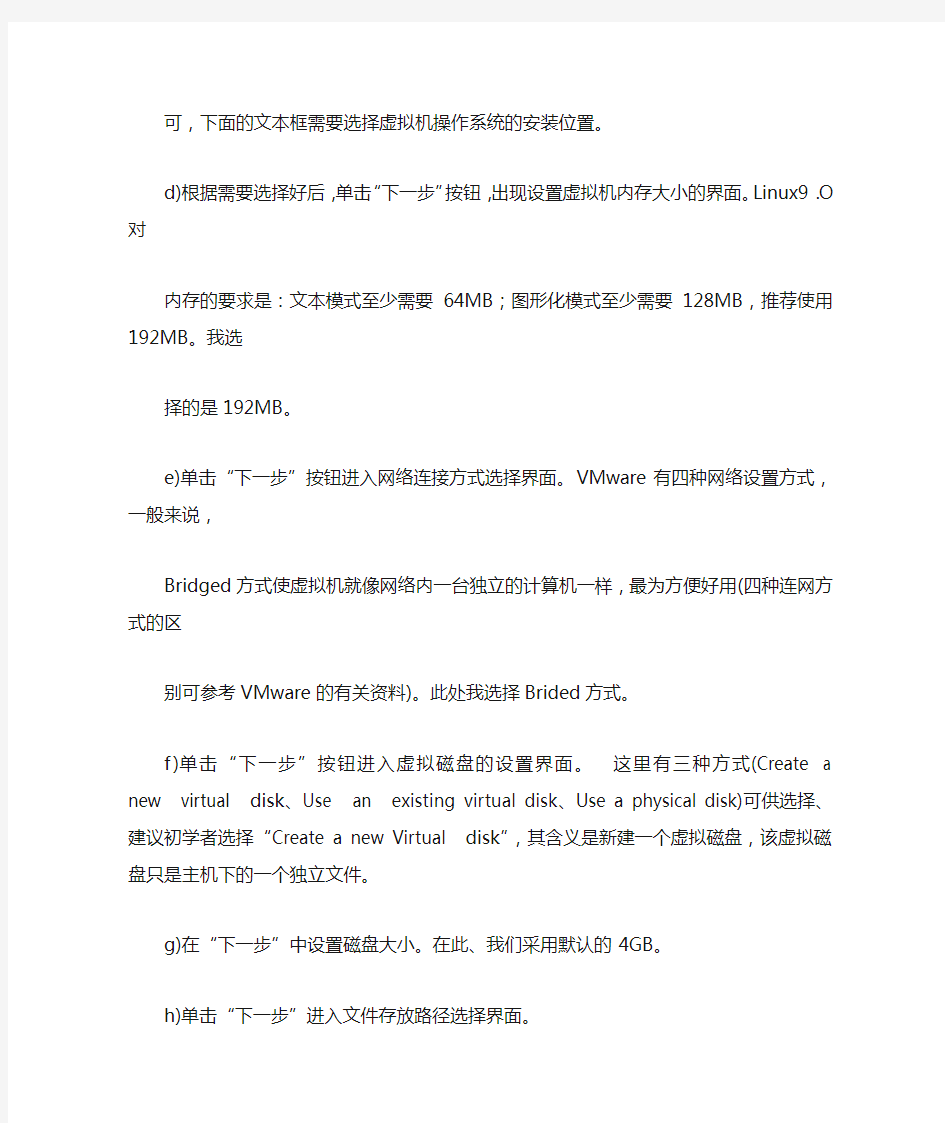
1.安装linux
由于不熟悉linux的操作,所以很多问题无法解决,所以直接在windows下面安装了虚拟机然后安装linux操作系统。
(1) 虚拟机的安装
我所使用的是VMware,安装过程同普通的windows下软件的安装。下载地址:www.https://www.doczj.com/doc/0c4476168.html,或者www.https://www.doczj.com/doc/0c4476168.html,
(2) VMware配置linux,过程如下:
a)选择File菜单下的“New Virtual Machine”出现新虚拟机向导后单击“下一步”
选择“Typical”典型安装。
b)再单击“下一步”,在选择操作系统界面的“Guest Operation System”中选择
“Linux”,然后单击Version对应的下拉菜单选择具体的Linux版本,此处我选择的是“Red
Hat Linux”。
c)单击“下一步”进入安装目录选择界面。该界面上面的文本框是系统的名字,保持默认值即
可,下面的文本框需要选择虚拟机操作系统的安装位置。
d)根据需要选择好后,单击“下一步”按钮,出现设置虚拟机内存大小的界面。Linux9.O对
内存的要求是:文本模式至少需要64MB;图形化模式至少需要128MB,推荐使用192MB。我选
择的是192MB。
e)单击“下一步”按钮进入网络连接方式选择界面。VMware有四种网络设置方式,一般来说,
Bridged方式使虚拟机就像网络内一台独立的计算机一样,最为方便好用(四种连网方式的区
别可参考VMware的有关资料)。此处我选择Brided方式。
f)单击“下一步”按钮进入虚拟磁盘的设置界面。这里有三种方式(Create a new virtual disk、Use an existing virtual disk、Use a physical disk)可供选择、建议初学者选择“Create a new Virtual disk”,其含义是新建一个虚拟磁盘,该虚拟磁盘只是主机下的一个独立文件。
g)在“下一步”中设置磁盘大小。在此、我们采用默认的4GB。
h)单击“下一步”进入文件存放路径选择界面。
在此界面可单击Browse按钮进行设置。此处我们使用默认值,单击“完成”按钮。
至此,完成一个虚拟机的配置。
(2) VMware下linux的安装
安装前需做好准备工作:购买一套Red Hat Linux 9.0的安装盘,共三张。或下载Red Hat Linux 9.0安装所需要的三个ISO文件。由于我的电脑配置问题,直接在光驱下安装linux速度比较慢,所以我使用ISO镜像文件安装。
过程如下:
a)安装第一张虚拟光盘
(如果直接用光盘安装,可省去此步及后述的第五步。直接将光盘插入物理光驱即可)
选择VM菜单下的Settings选项,单击比Hardware选项卡下的CD—ROMl,在右边的
“connection”单选按钮组中选择“Use ISO image”。按“Browse”选择3个光盘文件中的
第一个,然后按“OK”。
b)启动虚拟光驱
点击工具栏上的绿色启动按钮或屏幕显示区的start this virtual machine命令,然后
按“ok”。RED HAT会自动进入安装程序的界面。首先询问的是以图形界面还是以文本界面安
装,依据提示按回车选择图形界面安装,接下来询问是否要测试光驱,这里选择不要即可。
方法是:在VMware窗口上单击一下鼠标(实现从windows切换至VMware),再按键盘上的TAB
键,然后按空格。
注意:光标从Windows切换到VMware只需在VMware窗口上单击鼠标左健,而从VMware回到
Windows,则要按Ctrl十Alt。提醒大家的是,在对虚拟机进行操作前一定要确保光标在
VMware中。
c)设置分区
依提示选择完安装语言、键盘、鼠标、安装类型(与Windows类似,此处不再详述)后进入磁盘
分区界面,此时会出现警告,既然是在虚拟机上进行的操作,此处大胆地选“是”就可以在
接下来的窗口中一路默认连按“下一步”后,弹出“你已选择了要在—F列驱动器内删除所有
分区……”的警告,选择“是”进入引导程序装载界面。
d)设置口令
在引导程序装载界面连按“下一步”。设置完系统语言和时区后进入根口令的设置界面,这
里的根口令相当于Windows 2000的系统管理员密码。设置好口令后连按“下一步”,等待安
装软件包,直到出现更换光盘的提示。
e)安装第二张和第三张光盘
设置方法同1,只不过是分别选择3个光盘文件中的第二、三个。第三张盘读完后,系统问是
否做启动盘,这个根据自己需要选择,然后就是显卡等的设置,一路默认。最后选一个“退
出”,VMware内系统重启。
f) 创建个人用户账号和密码
重启后,系统提示你创建一个个人账号和密码,和Windows中创建一个新用户相当。
g) 其它设置
选择日期和试听声卡后问你是否注册,选择“否,我不想注册我的系统”,接下来问
有无附加安装,在此我们先不安装,直接按“前进”。VMware内系统再次重启。
h) 登录系统
启动后。系统询问用户名和密码。
输入在步骤6中设置的户名和密码或输入用户名“root”和第4步中你所设置的根口令
即可。
至此,出现Red Hat 9的界面,Linux的安装完成了。
(以上参考自《中小学信息技术教育》)
(4) VMware下windows和linux共享文件的方法
由于VASP和很多数据库的安装文件是保存在windows下面的,而linux对有些U盘并不容易识别,所以最好能使linux使用windows 下面的文件。
共享的方法有很多,但是由于本人是初学者,所以只介绍自认为比较容易掌握的方法:
A. 用VMware tools 工具
首先安装VMware tools,点击setting VMware tools install
之后linux下会弹出cdrom的文件夹,里面有两个tar包,解压。然
后在终端里进入cdrom的文件夹,键入./install(注意前面的“.”)。
安装好VMware tools 后,点击edit virtual machine settings option
sharedfolders add,然后选择路径,加入相应windows下的文
件,最后点击enable就可以了。
回到linux下,此时在/mnt就会多一个/hgfs的文件夹,共享的文件
就在/hgfs下。
B. 用ISO文件
将文件制成ISO文件(刻录软件大概都可以,例如nero或者
NTI-maker),然后在将cdrom的路径改为使用ISO文件,再在linux
下挂载cdrom就可以读入文件了。
2.安装PGI编译器
PGI编译器是要收费的,可以先下载一个有15天试用期的安装文件。
下载的pgi编译器tar文件,还要有一个license.dat的文件,将文
件放在/usr/local/pgi下。
在pgi文件夹下,首先解压pgi文件,在终端输入:
tar xzvf pgi.tar.gz(注:pgi代表下载的pgi文件名,有时候会
带后缀)
./install
在主目录下:
vi .bashrc(注:不要忘了bashrc前面的“.”)
在最后加入如下四行:
export PGI=/usr/local/pgi
export PATH=$PGI/linux86/5.1/bin:$PATH(注:此处有的文件是5.2,我下载的是5.1)
export MANPATH=$MANPATH:$PGI/linux86/man
export LM_LICENSE_FILE=$PGI/license.dat
3. VASP4.6版本的安装(转自2008的博客)
将所有的文件放在/home/***/vasp下
(1)需要的文件:vasp.4.6.tar.gz,vasp.4.lib.tar.gz
数学库:LAPACK、ATLAS和PGI
(2)下载ATLAS(https://www.doczj.com/doc/0c4476168.html,),在终端下输入:
tar xzvf atlas.tar.gz
在ATLAS目录下的lib中的libatlas.a,libcblas.a,libf77blas.a,liblapack.a是所需的文件。
(3)解压vasp.4.6和vasp.4.lib:
tar xzvf vasp.4.6.tar.gz
tar xzvf vasp.4.lib.tar.gz
(4)进入vasp.4.lib
cp makefile.linux_pg makefile
make
若安装过程中出现libdmy.a is up to date则输入:
rm *.o
然后每次出现询问是否删除×××.o的文件时依次输入y按回车键
最后make
(5)进入vasp.4.6目录下,在终端输入:
cp makefile.linux_pg makefile
vi makefile
将第129行改为:
ATLASHOME=/home/×××/vasp/ATLAS/
然后按Esc键,输入:wq,用来保存修改过的文件。
然后在终端中输入:touch *.F,更新修改过的文件。
make
得到的vasp执行文件即为所用文件了。
一、安装vasp前的软件要求: ①C++编译器用intel的(l_cprof_p_11.1.07) ②Fortran编译器用intel的ifort11(l_cprof_p_11.1.072) ③l_mpi_p_3.2.011 ④MKL 有非商业版本可以免费下载,本来要用l_mkl_p_10.2.5.035的,但发现ifort11里/home/bjwang/intel/Compiler/11.1/072/mkl就有,这里免装,在.bashrc里把ifort11下mkl的路径包括进去。 附完整安装后的.bashrc source /home/bjwang/intel/Compiler/11.1/072/bin/intel64/ifortvars_intel64.sh---ifort source /home/bjwang/intel/Compiler/11.1/073/bin/intel64/iccvars_intel64.sh ---c++ export LD_LIBRARY_PATH=/home/bjwang/intel/Compiler/11.1/072/ifort/mkl/lib/em64t/:$LD_LIBRA RY_PATH ------ifort中包含的mkl source /home/bjwang/intel/impi/3.2.0.011/bin64/mpivars.sh --------l_mpi 请确认mpi、C++、Fortran编译器都已正确安装,并设定好相关的PATH路径和 LD_LIBRARY_PATH路径,具体参见新浪博客的其它相关内容。 示意如下:
vaspkit-0.14 修正版发布 安装下载指南 1、下载网址: https://www.doczj.com/doc/0c4476168.html,/downloads221/sourcecode/unix_linux/detail1038949.html (免费的) 2、利用xshell将软件包拷到系统中,建立文件夹vaspkit。 3、在gunzip vaspkit-0.14.tar.gz等到vaspkit-0.14.tar,再tar –xvf vaspkit-0.14.tar得到文件 夹vaspkit-0.14。 4、进入vaspkit-0.14文件夹,cat INSTALL,发现 Just do one thing: make Then you will get vaspkit program.然后退出,在vaspkit-0.14目录下输入make命令,得到vaspkit 可执行文件。 5、再将vaspkit文件分别拷到需要进行计算的文件下进行计算即可,输入./vasokit出现如下的运行页面。按照需要输入不同的数字即可。 相信很多人都为vasp计算结果的处理感到很头痛,网上虽然有很多处理vasp计算结果的软件或者脚本,不过要么只针对于某一个问题,要么使用不太友好。为此,我弄了一个软件包,把结构可视化,提取态密度,能带,电荷,自旋密度等数据等功能整合到一个软件包里,方便大家的使用。由于时间有限,我只花了两天时间做得,所以vaspkit工具包比较粗糙,而且有很多bug, 目前只实现最基本的功能。由于vaspkit 目前处于测试阶段,要不断的更新,所以不上传到论坛了。感兴趣的朋友可以到下载。希望大家能提出宝贵的意见以及需要增加的功能。同时,我们希望对vaspkit感兴趣的朋友一起加入并不断地增加功能,让vaspkit能成为一个很强大的数据处理工具。在此,特别感谢论坛版主csfn, foxhunter, 语过添情以及蓝等朋友的支持。 当前版本:0.14 . 1,修正若干bug; 2,增加输出xsf格式结构文件; 3,增加输出DOS积分; 4,增加提取指定原子指定轨道的能带数据. 主要功能有: 1,把POSCAR 或者CONTCAR转化为cif或xsf格式。 2,提取电荷,自旋密度,使用vesta软件可视化。 3,提取总,投影态密度数据; 4,提取总,投影能带数据。 期待增加功能: 1,增加计算差分电荷数据; 2,xsf格式电荷密度。 文件输出格式: 1,结构可视化文件输出文件为poscar.cif 或contcar.cif, 用MS, VESTA或其它可视化软件软件打开;2,总态密度输出文件为tdos.dat, 偏态密度文件为pdos.dat, 使用origin或gnuplot绘制。 3,能带数据输出文件名为band-x.dat . 同样使用origin或gnuplot绘制。 4,电荷和自旋密度输出文件名分别为chgden.dat 和spnden.dat, 用VESTA打开。注意同时把OUTCAR
VASP5.2安装心得 2014-05-07 来源:小木虫作者: yysskk 花了五天时间终于学会怎么装VASP了,在此写下心得体会,供后人参考。个人觉得最难的一步就是makefile文件,网上流传着各种各样的版本,每个人都说自己编译成功了,却又各不相同,也说不清为什么,给新手极大的困扰。在此会详细介绍makefile的文件结构。其余大部分内容都是参考前人的,就不一一注明出处了。 一、系统、编译程序及准备工作 我用的是centos6.5+icc2011+ifort2011+openmpi1.6.5 1.1编译器安装 系统安装不说了,网上教程多得是。Icc和ifort可以申请免费非商业版本,icc和ifort都各自带了一个MKL,使用的时候别搞混了。装2011的时候会缺组件,用yum都可以免费下载。装编译器的时候会要求关闭selinux,按照给出的步骤关闭即可。之后会说系统不兼容,但是可以继续装,默认安装路径是在/opt下面。装完之后会有提示,把安装目录 /bin/ifortvars.sh 写到环境变量中,注意32/64位系统的参数不一样。C语言编译器建议用icc,毕竟是intel出品,针对自家cpu肯定有大量优化,效率上高于gcc是肯定的。这是装完之后的提示: For csh/tcsh: $ source install-dir/bin/compilervars.csh intel64 For bash: $ source install-dir/bin/compilervars.sh intel64 To invoke the installed compilers:
VASP安装说明(简单易懂) 1.安装linux 由于不熟悉linux的操作,所以很多问题无法解决,所以直接在windows下面安装了虚拟机然后安装linux操作系统。 (1) 虚拟机的安装 我所使用的是VMware,安装过程同普通的windows下软件的安装。下载地址:www.https://www.doczj.com/doc/0c4476168.html,或者www.https://www.doczj.com/doc/0c4476168.html, (2) VMware配置linux,过程如下: a)选择File菜单下的“New Virtual Machine”出现新虚拟机向导后单击“下一步” 选择“Typical”典型安装。 b)再单击“下一步”,在选择操作系统界面的“Guest Operation System”中选择 “Linux”,然后单击Version对应的下拉菜单选择具体的Linux版本,此处我选择的是“Red Hat Linux”。 c)单击“下一步”进入安装目录选择界面。该界面上面的文本框是系统的名字,保持默认值即 可,下面的文本框需要选择虚拟机操作系统的安装位置。 d)根据需要选择好后,单击“下一步”按钮,出现设置虚拟机内存大小的界面。Linux9.O对 内存的要求是:文本模式至少需要64MB;图形化模式至少需要
128MB,推荐使用192MB。我选 择的是192MB。 e)单击“下一步”按钮进入网络连接方式选择界面。VMware有四种网络设置方式,一般来说, Bridged方式使虚拟机就像网络内一台独立的计算机一样,最为方便好用(四种连网方式的区 别可参考VMware的有关资料)。此处我选择Brided方式。 f)单击“下一步”按钮进入虚拟磁盘的设置界面。这里有三种方式(Create a new virtual disk、Use an existing virtual disk、Use a physical disk)可供选 择、建议初学者选择“Create a new Virtual disk”,其含义是新建一个虚拟磁盘,该 虚拟磁盘只是主机下的一个独立文件。 g)在“下一步”中设置磁盘大小。在此、我们采用默认的4GB。 h)单击“下一步”进入文件存放路径选择界面。 在此界面可单击Browse按钮进行设置。此处我们使用默认值,单击“完成”按钮。 至此,完成一个虚拟机的配置。 (2) VMware下linux的安装 安装前需做好准备工作:购买一套Red Hat Linux 9.0的安装盘,共三张。或下载Red Hat Linux 9.0安装所需要的三个
VASP计算的理论及实践总结 一、赝势的选取 二、收敛测试 1、VASP测试截断能和K 点 2、MS测试 三、结构弛豫 四、VASP的使用流程(计算性质) 1、VASP的四个输入文件的设置 2、输出文件的查看及指令 3、计算单电能 (1) 测试截断能 (2) 测试K点 4、进行结构优化 5、计算弹性常数 6、一些常用指令
一、赝势的选取 VASP赝势库中分为:PP和PAW两种势,PP又分为SP(标准)和USPP(超软)。 交换关联函数分为:LDA(局域密度近似)和GGA(广义梯度近似)。GGA 又分为PW91和PBE。 在VASP中,其中pot ,pot-gga是属于超软势(使用较少)。Paw, paw-pbe ,和paw-gga是属于PAW。采用较多的是PAW-pbe 和PAW-gga。 此外vasp 中的赝势分为几种,包扩标准赝势(没有下标的)、还有硬(harder)赝势(_h)、软(softer)赝势(_s), 所谓的硬(难以赝化),就是指该元素原子的截断动能比较大,假想的势能与实际比较接近,计算得到的结果准确,但比较耗时,难以收敛。软(容易赝化),表示该元素原子的截断动能比较小,赝势模型比较粗糙,但相对简单,可以使计算很快收敛(比如VASP开发的超软赝势)。即硬的赝势精度高,但计算耗时。软的精度低,容易收敛,但节省计算时间。 另一种情况:如Gd_3,这是把f电子放入核内处理,对于Gd来说,f电子恰好半满。所以把f电子作为价电子处理的赝势还是蛮好的(类似还有Lu,全满)。(相对其他的4f元素来说,至于把f电子作为芯内处理,是以前对4f元素的通用做法。计算结果挺好) 常用的做法是:用两种赝势测试一下对自己所关心的问题的影响情况。在影响不大的情况下,选用不含4f电子的赝势(即后缀是3),一来减少计算量,二来避免DFT对4f电子的处理。 【1.赝势的选择: vasp的赝势文件放在目录~/vasp/potentials 下,可以看到该目录又包含五个子目录pot pot_GGA potpaw potpaw_GGA potpaw_PBE ,其中每一个子目录对应一种赝势形式。
CTI平台软件安装说明
目录 1 安装SFU (5) 1.1安装文件释放 (5) 1.2 安装过程 (6) 1.2.1 安装执行 (6) 1.2.2 填写用户信息 (6) 1.2.3 软件协议签订 (7) 1.2.4 安装方式选择 (7) 1.2.5 组件选择 (8) 1.2.6 安全设置 (8) 1.2.7 映射方式选择 (9) 1.2.8 映射文件选择 (9) 1.2.9 安装目录选择 (10) 1.2.10 安装过程 (10) 1.2.11 安装完成 (11) 1.3 配置过程 (11) 1.3.1 检查启动服务 (11) 1.3.2 Configuration配置 (11) 1.3.3 Maps配置 (12) 1.3.4 保存配置 (14) 1.4 安装完成 (15) 2配置SFU (15) 2.1设置SFU服务器共享目录 (15) 2.2设置windows访问权限 (16) 2.3创建座席录音子目录 (18) 2.3.1 检查子目录的windows权限 (19) 2.4设置rt-sc的nfs共享路径 (19) 2.5检查sfu服务器nfs共享是否生效 (20) 2.5.1 通过交换机来检查 (20) 2.5.2 通过vasp来检查 (21) 3 SFU服务器上安装JDK、TOMCAT (21) 3.1 安装JDK (21) 3.2 安装TOMCA T (21) 4安装ccmp (23) 4.1 SFU服务器上安装ccmp (23) 4.2 CCMP配置 (23) 4.3 配置数据库IP地址 (23) 4.4 配置录音路径 (23) 5 安装vasptools (24) 5.1 SFU服务器上安装vasptools (24) 5.2 V ASPTOOLS配置 (24) 5.3 系统管理配置 (25) 6安装PCMPlayer (25)
(1)准备 1. sudo apt-get install g++ sudo apt-get install build-essential sudo apt-get install gcc-multilib sudo apt-get install libstdc++5 sudo apt-get install openjdk-6-jre-headless sudo apt-get install ia32-libs sudo apt-get install lib32stdc++6 sudo apt-get install libc6-dev-i386 sudo apt-get install g++-multilib sudo apt-get install gfrotran 1 2 3 tar -2. xzvf xxx #xxx 指压缩包的名称 cd 解压后目录 ./install.sh ##########安装过程很简单,安装提示就行######## 安装完成后,修改环境变量 1 vi ~/.bashrc 在末尾添加 source /opt/intel/bin/compilervars.sh intel64 (64位版本) source /opt/intel/bin/compilervars.sh ia32 (32位版本) 1 source ~/.bashrc 4. 编译mpi 首先下载mpich2的安装文件 1 2 3 4 5 6 tar mpich2压缩包 cd 文件夹 ./configure --prefix=安装目录 f77=ifort f90=ifort fc=ifort make make install vi ~/.bashrc 笔者安装目录在/opt/mpich2,也可以放在其他文件夹中,注意执行make install 用户需要有写入权限 在文件最后写入如下代码 1 2 3 4 #mpi2 start PATH=/usr/local/mpich2-1.2.1p1/bin:$PATH export PATH #mpi2 end 再source 一下 1 source ~/.bashrc 5.编译fftw
vasp5.3.5安装教程 制作者:甄江苏(湘潭大学材料科学与工程学院)1.安装Intel编译器: 。。。。。。。。 然后添加环境变量,在/etc/profile文件中最下面插入: source /opt/intel/composer_xe_2015.2.164/bin/ifortvars.sh intel64 source /opt/intel/composer_xe_2015.2.164/mkl/bin/mklvars.sh intel64 然后在终端执行: [root]# source /etc/profile 这里提供的安装包会把其他的Intel的组件包括并行编译器也安装上,但是后面不用它的mpirun这个命令,而是用mpich的mpirun命令,所以进入/opt/intel/composer_xe_2015.2.164/文件夹,把文件夹mpirt改名,让它的路径失效,比如改成mpirt11111。 此外,安装完后后,最好把licence文件放到安装目录里,Intel编译器指定的license 存放目录之一是/opt/intel/composer_xe_2015.2.164/license/这个文件夹,这个文件夹要自己新建,然后把license文件拷贝进去即可,不然的话,对于共享此软件的其他节点来说,会找不到license。 然后进入/opt/intel/composer_xe_2015.2.164/mkl/interfaces/fftw3xf/文件夹,执行:[root]# make libintel64 将会生成一个名为libfftw3xf_intel.a的静态库文件,用于后面vasp的链接。 2.安装openmpi:(openmpi总是出问题,无法多节点并行,原因不明,所以建 议用后面的mpich) 进入openmpi解压目录,执行: [root]# ./configure --prefix=/opt/openmpi CC=icc CXX=icpc F77=ifort FC=ifort [root]# make all install 然后添加环境变量,在/etc/profile中添加: export PATH=$PATH:/opt/openmpi/bin export LD_LIBRARY_PATH=$LD_LIBRARY_PATH:/opt/openmpi/lib export MANPATH=$MANPATH:/opt/openmpi/share/man
V ASP5.4编译 1.编译器安装:parallel_studio_xe_2011_sp1_update2_intel64.tgz 解压安装即可,./install.sh:安装中使用的激活码为L3FN-2VRGKX7K 安装完设置环境变量: For csh/tcsh: $ source install-dir/bin/compilervars.csh intel64 For bash: $ source install-dir/bin/compilervars.sh intel64 测试是否成功:which icc /opt/intel/composer_xe_2011_sp1.9.293/bin/intel64/icc which ifort /opt/intel/composer_xe_2011_sp1.9.293/bin/intel64/ifort 2.安装openmpi:openmpi-1.4.5.tar.gz 解压,然后输入./configure CC=icc CXX=icpc F77=ifort FC=ifort 指定编译器之后依次执行make,make install 安装完成后,加入如下三个环境变量: export PATH=/usr/local/bin:$PATH export LD_LIBRARY_PATH=/usr/local/lib/openmpi:$LD_LIBRARY_PATH export LD_LIBRARY_PATH=/usr/local/lib:$LD_LIBRARY_PATH 具体路径找自己的,其中少了第三个路径的话可以编译文件,但是运行编译后的文件会说找不到库函数。建议安装完成之后进入解压文件夹(不是安装目录)下的example文件夹中测试程序,输入make之后会自动编译,完成之后输入mpirun –np 8 hello_f90,如果安装正确,会出现: Hello, world, I am 0 of 8 Hello, world, I am 1 of 8 Hello, world, I am 2 of 8 Hello, world, I am 3 of 8 Hello, world, I am 4 of 8 Hello, world, I am 5 of 8 Hello, world, I am 6 of 8
VASP install (1) yum install gcc-c++ [aaa@localhost]yum install gcc-c++ ●gcc, g++ and gfortran is required by some packages. (2) intel C&fortran ipcc&ifort [aaa@localhost]tar zxvf parallel_studio_xe_2013_update2.tgz [aaa@localhost]cd parallel_studio_xe_2013_update2 [aaa@localhost]./install.sh Figure 1. (a) screen-shot during installing of intel fortran. Setting .bashrc enviroment Figure 1. (b) .bashrc environment setting for intel fortran. ●.bashrc setting: must add in .bashrc in either root or common users (3) Installing openmpi (3.1) [aaa@localhost] ./configure CC=icc CXX=g++ F77=ifort FC=ifort --prefix=/home/aaa/programs/openmpi (3.2) [aaa@localhost] make all (3.3) [aaa@localhost] make install Figure 2. bashrc environment setting for openmpi.
Vasp.5.2编译 ⒈正常安装ifort编辑器(如vasp.4.6安装过程) 修改环境变量 # .bashrc # User specific aliases and functions # Source global definitions if [ -f /etc/bashrc ]; then . /etc/bashrc #IFORT=/home/usr1/intel/ PATH="/home/usr1/intel/fce/9.0/bin":${PATH} PATH="/home/usr1/intel/idbe/9.0/bin":${PATH} export PATH MANPATH="/home/usr1/intel/fce/9.0/man":${MANPATH} MANPATH="/home/usr1/intel/idbe/9.0/man":${MANPATH} export MANPATH LD_LIBRARY_PATH="/home/usr1/intel/fce/9.0/lib":${LD_LIBRARY_PATH} export LD_LIBRARY_PATH # INTEL_LICENSE_FILE="/home/usr1/intel/licenses":$INTEL_LICENSE_FILE export INTEL_LICENSE_FILE # fi ⒉安装mkl ⑴过程如vasp.4.6的过程 ⑵编译mkl的FFTW函数库:进入到opt/intel/mkl/xxxx/interfaces/fftw3xf(默认安装)的路径,在root权限下在终端键入make libem64t compiler=intel。 加入环境变量
ubuntu 10.04 install vasp 序列号VMH9-R8WGNLGW libstdc++ libstdc++5 glibc libgcc 一安装基本编译环境 sudo apt-get install build-essential sudo aptitude install build-essential sudo apt-get install rpm sudo apt-get install gawk 安装libstdc++5 对于64位系统要求安装32位的库这个时候我们在第一步加入 sudo apt-get install ia32-libs 详细过程https://www.doczj.com/doc/0c4476168.html,/en-us/articles/using-intel-compilers-for-linux-with-ubuntu/ 解压32位的libstdc++5 然后cp libstdc++.so.5.0.7 /usr/lib32 cd /usr/lib32 ln -s libstdc++.so.5.0.7 libstdc++.so.5 apt-get install openjdk-6-jre-headless 二. Intel? Fortran Compiler for Linux, 这里我使用的是10.1.018 版; 1. 解压安装(为了清理方便,解压后都在/tmp目录下) user@~$ tar -xvf l_fc_p_10.1.018.tar.gz -C /tmp/ user@~$ cd /tmp/l_fc_p_10.1.018/ 2. 运行安装脚本 user@/tmp/l_fc_p_10.1.018$ sudo ./install.sh sudo vi /etc/profile 在Unmask后面加上source /opt/intel/Compiler/11.1/046/bin/ifortvars.sh ia32 source /opt/intel/Compiler/11.1/046/mkl/tools/environment/mklvars32.sh 输入: 输入“wq” (保存并退出的意思) enter 设置环境变量
最近在学vasp,这篇文章是百度文库找到的,看了不错,转载一把。另外附上vasp程序,linux中下载后无须安装即可使用。单机中可能会出现内存溢出问题,可以放机群上使用。 01、第一原理计算的一些心得 (1)第一性原理其实是包括基于密度泛函的从头算和基于Hartree-Fock自洽计算的从头算,前者以电子密度作为基本变量(霍亨伯格-科洪定理),通过求解Kohn-Sham方程,迭代自洽得到体系的基态电子密度,然后求体系的基态性质;后者则通过自洽求解Hartree-Fock方程,获得体系的波函数,求基态性质;评述:K-S方程的计算水平达到了H-F 水平,同时还考虑了电子间的交换关联作用。 (2)关于DFT中密度泛函的Functional,其实是交换关联泛函,包括LDA,GGA,杂化泛函等等一般LDA为局域密度近似,在空间某点用均匀电子气密度作为交换关联泛函的唯一变量,多数为参数化的CA-PZ方案;GGA为广义梯度近似,不仅将电子密度作为交换关联泛函的变量,也考虑了密度的梯度为变量,包括PBE,PW,RPBE等方案,BL YP泛函也属于GGA;此外还有一些杂化泛函,B3L YP等。(3)关于赝势在处理计算体系中原子的电子态时,有两种方法,一种是考虑所有电子,叫做全电子法,比如WIEN2K中的FLAPW方法(线性缀加平面波);此外还有一种方法是只考虑价电子,而把芯电子和原子核构成离子实放在一起考虑,即赝势法。 一般赝势法是选取一个截断半径,截断半径以内,波函数变化较平滑,和真实的不同,截断半径以外则和真实情况相同,而且赝势法得到的能量本征值和全电子法应该相同。赝势包括模守恒和超软,模守恒较硬,一般需要较大的截断能,超软势则可以用较小的截断能即可。另外,模守恒势的散射特性和全电子相同,因此一般红外,拉曼等光谱的计算需要用模守恒势。 赝势的测试标准应是赝势与全电子法计算结果的匹配度,而不是赝势与实验结果的匹配度,因为和实验结果的匹配可能是偶然的。(4)关于收敛测试(a)Ecut,也就是截断能,一般情况下,总能相对于不同Ecut做计算,当Ecut增大时总能变化不明显了即可;然而,在需要考虑体系应力时,还需对应力进行收敛测试,而且应力相对于Ecut的收敛要比总能更为苛刻,也就是某个截断能下总能已经收敛了,但应力未必收敛。(b)K-point,即K网格,一般金属需要较大的K网格,采用超晶胞时可以选用相对较小的K网格,但实际上还是要经过测试。(5)关于磁性一般何时考虑自旋呢?举例子,例如BaTiO3中,Ba、Ti和O分别为+2,+4和-2价,离子全部为各个轨道满壳层的结构,就不必考虑自旋了;对于BaMnO3中,由于Mn+3价时d轨道还有电子,但未满,因此需考虑Mn的自旋,至于Ba和O则不必考虑。其实设定自旋就是给定一个原子磁矩的初始值,只在刚开始计算时作为初始值使用,具体的可参照磁性物理。(6)关于几何优化包括很多种了,比如晶格常数和原子位置同时优化,只优化原子位置,只优化晶格常数,还有晶格常数和原子位置分开优化等等。在PRL一篇文章中见到过只优化原子位置,晶格常数用实验值的例子(PRL 100, 186402 (2008));也见到过晶格常数先优化,之后固定晶格常数优化原子位置的情况;更多的情况则是Full geometry optimization。 一般情况下,也有不优化几何结构直接计算电子结构的,但是对于缺陷形成能的计算则往往要优化。(7)关于软件软件大致分为基于平面波的软件,如CASTEP、PWSCF 和ABINIT等等,计算量大概和体系原子数目的三次方相关;还有基于原子轨道线性组合的软件(LCAO),比如openmx,siesta,dmol等,计算量和体系原子数目相关,一般可模拟较多原子数目的体系。 V ASP是使用赝势和平面波基组,进行从头量子力学分子动力学计算的软件包,它基于CASTEP1989版开发。V AMP/V ASP中的方法基于有限温度下的局域密度近似(用自由能作
LAMMPS分子动力学模拟技术与应用课程内容 一、LAMMPS基础1分子动力学模拟入门理论——掌握lammps的in文件中各命令的意义1.1系综理论 1.2主要算法介绍 1.3积分步长的选取 1.4温度和压力控制 1.5周期性边界条件 1.6分子动力学模拟流程 二、LAMMPS入门学习2LAMMPS入门操作基础 2.1Linux命令入门基础——熟练掌握LAMMPS所用的Linux命令 2.2LAMMPS中一些安装包的介绍——为以后创建自己体系进行选择性安装 2.3LAMMPS的linux版串行和并行及GPU版编译安装——掌握LAMMPS的编译方法,针对自己体系编译可执行文件。 2.4LAMMPS的in文件结构格式、基本语法及常用命令讲解、data文件格式。2.5LAMMPS实例讲解。 实例操作:在linux系统编译安装自己的LAMMPS可执行程序。 三、LAMMPS进阶学习https://www.doczj.com/doc/0c4476168.html,MMPS各种参数计算 3.1颗粒模拟 3.2可视化快照 3.3弹性常数模拟 3.4计算热导率 3.5计算粘度 3.6计算均方位移 3.7计算径向分布函数 3.8计算扩散系数 3.9计算能量数据 3.10Lammps常见错误及解决途径 实例操作:学员结合自己的科研方向,选择运行契合自己研究方向的例子 四、Lammps的建模4LAMMPS建模——掌握基本操作流程 4.1掌握lattice命令建立晶体模型 4.2Packmol建模语法学习及实操 4.3Material Studio建模学习及实操 4.4VMD建模学习及实操 实例操作:把上述实操模型转换成lammps的data文件 五、从examples的简单例子,到完成自己的科研课题5通过examples中的例子,理解要模拟对象的物理意义 5.1运行examples\flow到建立水分子在石墨烯片层(碳纳米管)内的流动模拟5.2运行examples\shear到石墨烯力学性质模拟 5.3运行examples\friction到金属/合金的摩擦模拟 5.4特殊结构的模拟建模(C60系列模型) 实例操作:学员探索由简单例子到自己科研课题的模拟过程 六、环氧树脂在二氧化硅表面吸附建模 (CVFF力场)6环氧树脂在二氧化硅表面吸附吸能的影响模拟过程 6.1创建构型文件 6.2建立输入脚本 6.3运行能量最小化及体系的预松弛
1. 采用Centos 6.4光盘安装系统。安装系统时,将有如下几个配置可供先择: (1) Desktop, (2) Minimal Desktop, (3)Minimal, (4) Basic Server, (5) Database Server, (6) Web Sever, (7) Virtual Host, (8) Software Development Workstation。任选一个选项即可。选择一个选项后,对系统进行配置。语言配置只选英语。除语言配置外,其余所有配置全部选上。选上所有其它配置之原因,是使系统文件更全面,以减少后续安装软件时由于软件依赖所带来的麻烦。 所有安装软件都在/home 目录下。安装目录可以任意,但在/home目录下容易管理。为使安装软件时拥有最大的系统操作权限,用root 身份安装。 2. 安装Python。版本为Python-2.5.2。在/home 下建Python文件夹,则安装命令如下:# tar –jxvf Python-2.5.2.tar.bz2 ’解压 # cd Python-2.5.2 ’进入解压后的文件目录 # ./configure ’配置文件,不要指定路径,直接覆盖 # make ’编译 # make install ’安装 检测是否安装成功:在任意目录下的命令行输入python,如果出现python的解析器,则表示已正确安装,如未出现,则未正确安装,需重新安装。 安装Python是为了系统能够识别后续将要安装的mpich 编译器。 3. GCC编译器采用Centos 6.4系统自带的即可,不用安装。对于Centos 6.4 系统,安装系统时,除语言配置外,如果选择了其余全部系统配置软件,并且第2步已正确安装Python 的话,安装完Python时,在命令行输入python以检验是否安装成功时,如果Python已安装成功,则可同时显示Python和与之本匹配的GCC版本信息。对于Centos 6.4系统内已预定安装的所有GCC版本中,与Python相匹配的版本为GCC 4.4.7 (Red Hat 4.4.7-3)。 如果在任意目录下的命令行输入rpm –qa | grep gcc,则可列出系统内所有已安装的GCC 的信息。预安装的GCC版本较多。 4. 安装MPI编译器。此步骤极为关键,即使已安装好MPI后,路径配置不正确的话,将会导致后续安装的V ASP不能正常运行。采用mpich-3.2.1版本。首先在/home下建一个mpich 的文件夹,将mpich-3.2.1.tar.gz放入mpich文件夹中。安装时,由于需要配置安装文件的路径,因此,安装后的软件不一事实上在mpich文件夹中,这由安装过程具体配置的路径确定。本安装的mpich文件配置路径为/home/mpichexe,则安装命令如下: # tar -zxvf mpich-3.2.1.tar.gz ’解压 # cd mpich-3.2.1 ’进入解压后的文件目录 # export F90=ifort FC=ifort ’引入环境变量 # ./configure --prefix=/ home/mpichexe / --enable-f90 --enable-f77 ’指定安装路径,并指定可使用mpif90及mpi77编译器红色的是解压目录 # make ’编译 # make install ’安装
王晶晶
第一步准备VASP相关安装包 ●intel fortran xe 2013 for linux(parallel_studio_xe_2013_update2.tgz及授权文件) ●openmpi-1.8.5.tar.gz ●fftw-3.3.4.tar.gz ●GotoBlas2-1.13.tar.gz ●Vasp5.3.5.tar.gz
第二步系统环境包安装 以ubuntu为例,下述软件自行安装 ●sudo apt-get install build-essential ●sudo apt-get install gcc-multilib ●sudo apt-get install libstdc++5 ●sudo apt-get install openjdk-6-jre-headless
第三步安装inter fortran compiler 2013 1.默认解压所有安装包到用户目录cd ~/software 2.解压:tar –zxvf parallel_studio_xe_2013_update2.tgz 3.cd parallel_studio_xe_2013_update2/ 4.执行./install.sh,出现安装信息,根据以下几步操作 5. 6. 7. 8. 9. 10. 11. 12. 13. 14. 1、vi ~/.bashrc 在最后插入 source /opt/intel/bin/ifortvars.sh intel64 source /opt/intel/composer_xe_2013.2.146/mkl/bin/mklvars.sh intel64 (如果是32位机,intel64替换为ia32) 2、source ~/.bashrc[验证:输入which ifort显示路径则为成功]
Vasp.5.2安装 五一这两天闲着没事,摆弄了一下vasp5.2编译,经测试,并行编译获得成功,现把我的编译过程与大家分享。 1.安装linux系统,我现在用的系统是fedora 12。 2.配置并行环境 a.配置ssh环境 修改/etc/hosts文件 在127.0.0.1 local.......... 下面加入 127.0.0.1 node0!左边一串数字是机子的ip,右边是取的hostname,由于我是单机多核环境,所以ip地址都是一样的。 127.0.0.1 node2 可以通过ping hostname 或ssh hostname测试设置是否成功 b.实现无密码远程访问 打开一个终端 #ssh-keygen -d 回车 回车 在~/.ssh下生成id_dsa (存放私人密匙)和id_dsa_pub(存放公用密匙) #cp id_dsa_pub authorized_keys #ssh hostname(无需输入密码) 安装好后,可以庸ping命令和ssh查看node0,node1等等。
3.安装pgi10.0, 按照提示安装即可,只不过在安装过程中要选择mpich,选用ssh,这样就把mpich安装到默认目录/opt/pgi/linux86/2010 /mpi/mpich了,其中编译过程中要用到的数学库被安装到/opt/pgi/linux86/2010/mpi/mpich/lib中,比如并行编译中经常用到的libscalapack.a ,blacsF77init_MPI-LINUX-0.a,blacs_MPI-LINUX-0.a,blacsF77init_MPI-LINUX- 0.a等等。安装完毕后,配置环境变量。 如:gedit ~/.bashrc,在这个文件中加入如下内容: PGI=/opt/pgi; export PGI MANPATH=$MANPATH:$PGI/linux86/10.0/man export MANPATH LM_LICENSE_FILE=$PGI/license.dat export LM_LICENSE_FILE PATH=$PGI/linux86/10.0/bin:$PATH source /opt/pgi/linux86/10.0/mpi.sh export PATH 其中,source /opt/pgi/linux86/10.0/mpi.sh配置mpi环境。 4. 编译vasp 5.2 a.编译程序自带的数学库。进入数学库所在的目录~/vasp.5.lib。在终端中敲如命令 cp makefile.linux_pgi_opt makefile make 我的makefile文件如下:
p4vasp安装手记 2007-08-25 14:41:59| 分类:computer | 标签:|字号大中小订阅 p4vasp的安装可以说是一个宏大的工程:p4vasp本身需要 python 、python-gtk 、fltk python和fltk好安装(fltk中要注意的问题后面再说),关键是python-gtk需要GTK,而且版本要足够高。可以说GTK的安装是整个安装的关键,下面详细道来: GTK要求V2.8(不使用p4vasp的某些功能)或者2.10以上(使用p4vasp的全部功能),我安装的是 gtk++2.10.14(系统中带的是2.4.7)。本来打算安装在自己的目录下,但是安装后pygtk找不到gtk++2.10.14的库,总让修改pkgconfig,这个问题涉及到库的搜索路径问题,需要修改PKG_CONFIG_PATH,具体做法是在/etc/ld.so.conf中加入新安装的库的路径,然后运行一下/sbin/ldconfig使所有的库文件都被缓存到ld.so.cache中。这就要用到root权限。既然这样,何不安装到系统,也可以方便后人的安装。最后决定安装在/usr/local/(为了不覆盖原有使用中的库)。 不知道什么原因,按上面的方法做后没有找不到库。我们就想了另一个方法,即库的信息(如路径、版本信息)是保存在/usr/lib/pkgconfig/目录下的*.pc文件中的。把/usr/local/lib/pkgconfig/下的pc文件copy到/usr/lib/pkgconfig/下,问题就解决了。这个问题不仅gtk存在,和gtk有关的glib,cairo,atk,pango都存在。都可以按上面的方法做。 下面说明fltk中的一些问题: 用普通方式安装fltk ./configure, make, make install 在安装gtk和p4vasp时都会提示fltk共享库有问题,并说需要fPIC选项,用下面方式安装 ./configure --enable-shared CFLAGS=-fPIC, make, make install 则问题得以解决。 上面为在centOS4.4 x86_64 kernel2.6.9-55.ELsmp上的安装,中间涉及到十多个包,且涉及到root权限,确实比较麻烦,所以如果不是非常必要,1. 建议把安装交给管理员或,2.直接安装rpm包或,3.安装windows 版. 在个人目录下的最新、最佳解决方案:只需在.bash_profile中加入export PKG_CONFIG_PATH=$PKG_CONFIG_PATH:/home/$LOGNAME/usr/lib/pkgconfig/ source .bash_profile 一切OK